Il rapido cambiamento del mondo mobile ha reso difficile per i consumatori tenere il passo con la tendenza. Per alcuni è solo una questione di individuare il miglior cellulare in base alle proprie esigenze, per altri è una questione di godersi il meglio della tecnologia in ogni momento. In tal modo si tende a tenere il passo con la tecnologia mobile mettendo le mani sull’ultimo cellulare ogni volta che sia possibile, iOS o Android quello che sia. In tale scenario in cui si cambia spesso cellulare diventa di vitale importanza il trasferimento dei dati dal vecchio al nuovo dispositivo, senza rischiare di perdere tutto. Così come Samsung ha messo a disposizione il tool Smart Switch, Huawei ha sviluppato un programma che si chiama Phone Clone e che ha il compito proprio di facilitare il trasferimento dei dati da un dispositivo (ios o android) ad un Huawei.
Prima di vedere come funziona Phone Clone per trasferire i dati, vedremo innanzitutto perché è utile migrare le informazioni dal vecchio telefono al nuovo telefono. I motivi principali sono due:
– Per sostituire il vecchio telefono con uno nuovo (da usare come cellulare principale)
– Per eseguire il backup di tutte le informazioni sia sul vecchio che sul nuovo dispositivo.
Ecco le sezioni in cui analizzeremo come utilizzare Phone Clone di Huawei.
Parte 1: Come funziona Phone Clone per Android?
Android è il sistema operativo che sta dominando il mondo con la sua tecnologia open source e la compatibilità con una vasta gamma di dispositivi. Di conseguenza, molte aziende stanno producendo le più recenti tecnologie hardware senza preoccuparsi del supporto del sistema operativo. I produttori di telefoni Android come Huawei, Samsung, HTC e molti altri sono sempre più concentrati a rilasciare modelli di punta a diverse gamme di budget a intervalli regolari. In tale scenario di continua evoluzione diventa difficile trasferire i dati da un telefono all’altro in modo sicuro. Per questo Huawei ha sviluppato Phone Clone che aiuta a migrare le informazioni da un telefono all’altro.
Ecco come fuzniona Phone Clone se vuoi passare dati da un telefono Android ad un Huawei.
1. Innanzitutto, installa l’app su entrambi i telefoni, quindi sia sul cellulare vecchio che quello nuovo (huawei)
2. Apri l’app sul nuovo telefono. Fai clic sul pulsante Nuovo telefono. Verrà creata una rete Wi-Fi la cui password verrà visualizzata al momento della creazione. Avrai bisogno di quella password nel prossimo passaggio.
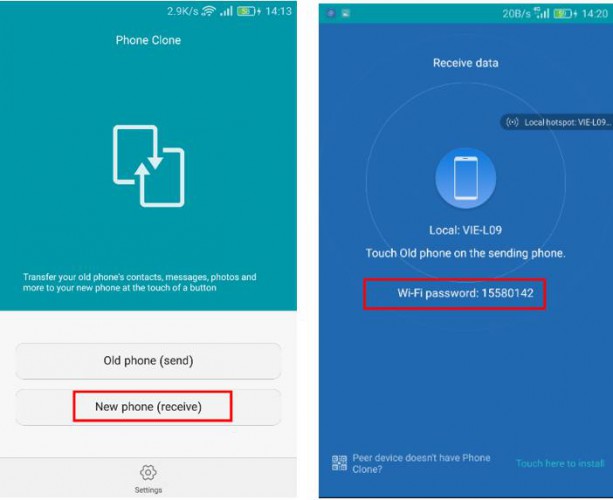
3. Apri l’app sul vecchio telefono. Fai clic sul pulsante del vecchio telefono. Seleziona la rete Wi-Fi creata nel secondo passaggio e inserisci la password che hai ricevuto nel secondo passaggio.
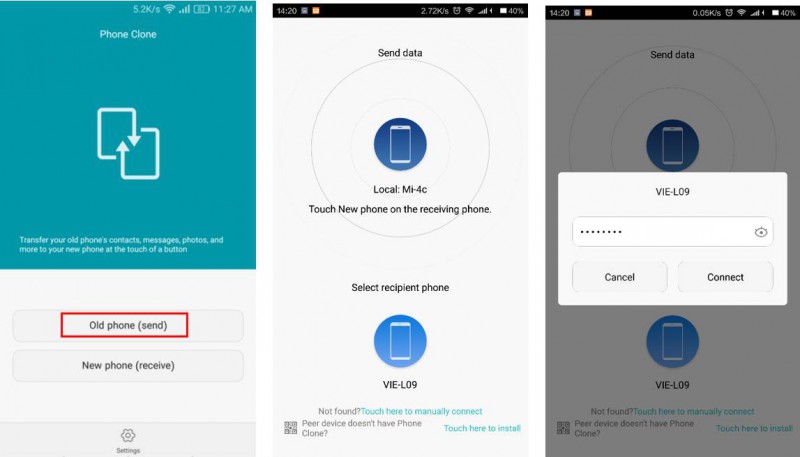
4. Una volta connesso, fai clic sulla tipologia di dati da trasferire dal vecchio Android al tuo nuovo Huawei.
Parte 2: Come funziona Phone Clone per iPhone
La cosa migliore di Phone Clone è che supporta non solo Android ma anche iPhone. Ecco come è possibile utilizzare l’app Huawei Phone Clone senza spendere un centesimo in servizi costosi e con 4 semplici passaggi:
1. Installa l’app Phone Clone sul iPhone e sul tuo Huawei
2. Apri l’app sul tuo iPhone. Fai clic sul pulsante Invia. Verrà creato un hotspot Wi-Fi, visualizzando nome e password.

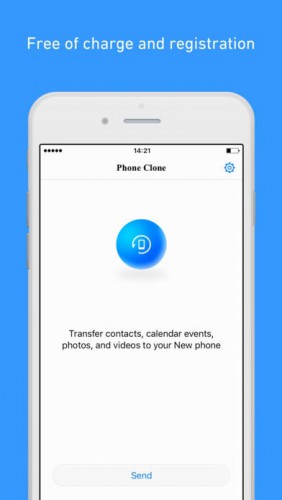
3. Vai all’impostazione Wi-Fi del vecchio iPhone e connettiti alla rete Wifi menzionata nel passaggio 2. Apri l’app sul vecchio iPhone e fai clic su Avanti per completare la connessione.
4. Una volta connesso, fai clic sulla tipologia dei dati che desideri inviare al tuo Huawei
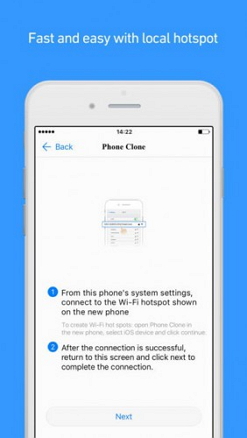
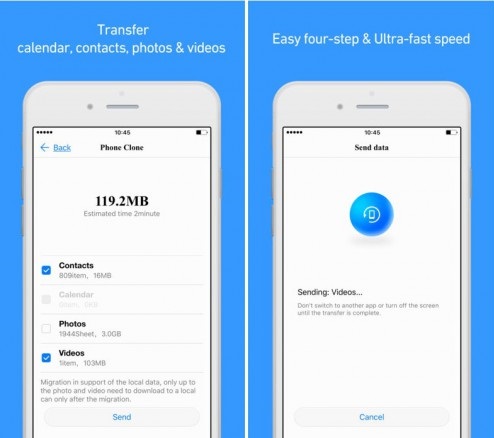
Part 3: Alternativa a Phone Clone
Phone Clone è un programma gratuito che in molti casi funziona alla perfezione, in altri casi no. Ad esempio spesso non si collega correttamente; a volte non riesce a inviare file completamente e ha diversi problemi di stabilità e compatibilità. Se Phone Clone non soddisfa le tue esigenze ti consigliamo di provare dr.fone – Switch, un software per PC e Mac progettato per trasferire dati tra iPhone/Android in modo semplice e veloce.
dr. fone Switch è la vera alternativa a Phone clone perchè offre una delle migliori tecnologie per passare i dati personali da un telefono all’altro senza problemi o rischi. Supporta dispositivi mobili di tutti i tipi. quindi non sei limitato a nessun tipo particolare di brand o servizio di operatore.
Ecco una tabella che mostra quali dati sono trasferibili (con dr.Fone Switch) tra dispositivi iOS, Android e WinPhone:
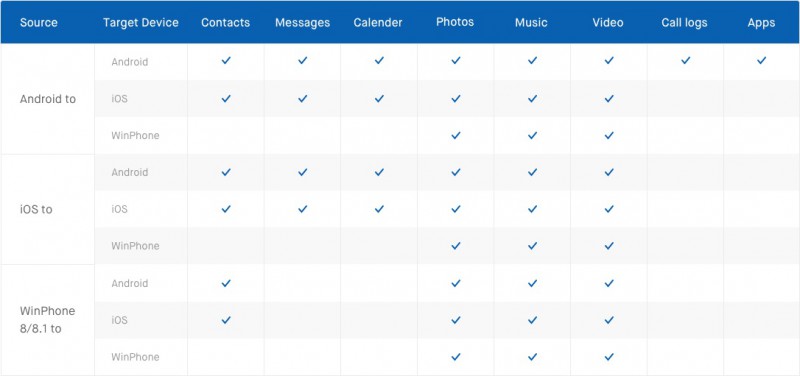
dr.Fone Seitch è scaricabile in versione demo gratuita per Windows e Mac dai seguenti pulsanti:
Dopo l’installazione vedrai questa interfaccia principale:

Clicca sulla funzione TRASFERIMENTO TELEFONO e poi collega via USB i due cellulari al computer. Potrai così facilmente selezionare i dati da trasferire (contatti, sms, foto, video, musica, app, ecc…) e procedere immediatamente alla copia

Quando colleghi un dispositivo Android il programma ti chiederà di attivare su di esso il DEBUG USB (in internet trovi diverse guide a riguardo). Una volta che il dispositivo viene rilevato dal programma potrai poi facilmente trasferire tutti i dati che desideri.
I dati trasferiti non verranno cancellati sul vecchio telefono, nè tanto meno andranno a cancellare quelli già presenti sul nuovo.

GloboSoft è una software house italiana che progetta e sviluppa software per la gestione dei file multimediali, dispositivi mobili e per la comunicazione digitale su diverse piattaforme.
Da oltre 10 anni il team di GloboSoft aggiorna il blog Softstore.it focalizzandosi sulla recensione dei migliori software per PC e Mac in ambito video, audio, phone manager e recupero dati.

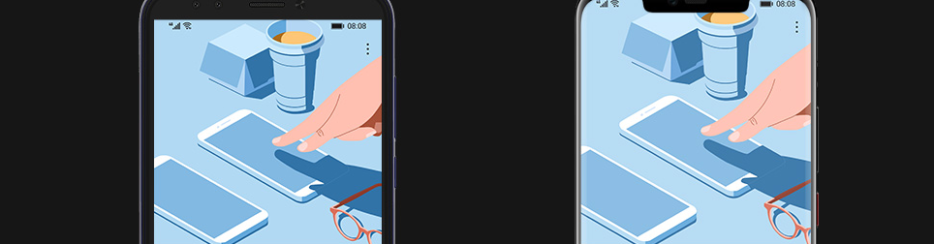


diversi dispositivi android immagino?
Non so perché ma nel mio caso Phone Clone non funziona… riesce a riconoscere i dispositivi ma si sconnette dopo poco. Sto perdendo la pazienza…. c’è un software alternativo che posso provare?
Prova ad usare TunesGO oppure MobileGO. Sono due ottimi Android Manager in grado anche di trasferire dati tra diversi dispositivi.